
怎样设置wps文字?wps文字中段落行距怎么设置?
设置wps文字的段落行距
在wps里面,段落的合理分布会让人看起来比较舒适,你知道怎样设置wps文字的段落行距吗?下面就让学习啦小编告诉你wps文字设置段落行距的方法。
wps文字设置段落行距的方法:
1、选中需要设置的段落;
2、单击开始选项卡右下角如图所示的按钮;
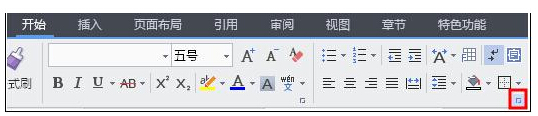
3、弹出段落对话框,在行距处选择一种行距即可,如图所示。
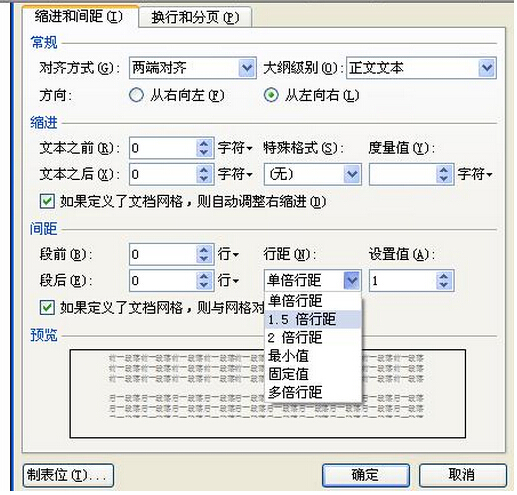
如何在wps文字中设置文档的行间距
如何在wps文字中设置文档的行间距呢,下面学习啦小编就为你提供wps文字怎么设置行间距的方法啦!!
wps文字设置行间距的方法:
将需要的文字复制粘贴到对应的表格内,因为表格内的文字内容默认的行间距为单倍行距,所以内容显示不完全。
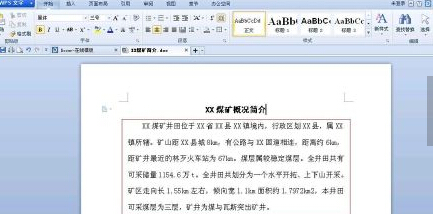

现在开始对该表格内的文字内容调整行间距。首先将光标移至该表格(即标注的红色单元格)左侧边框处,待光标变成右斜上实心箭头,单击鼠标左键则选中整个表格内的文字内容,此时整个文字内容变为蓝色阴影(此步骤中方法可以选中表格内全部文字内容,而鼠标直接选文字内容则只能选中看到的文字部分)。
找到工具栏中“开始”→“段落”→“行距”,打开“行距”选项。
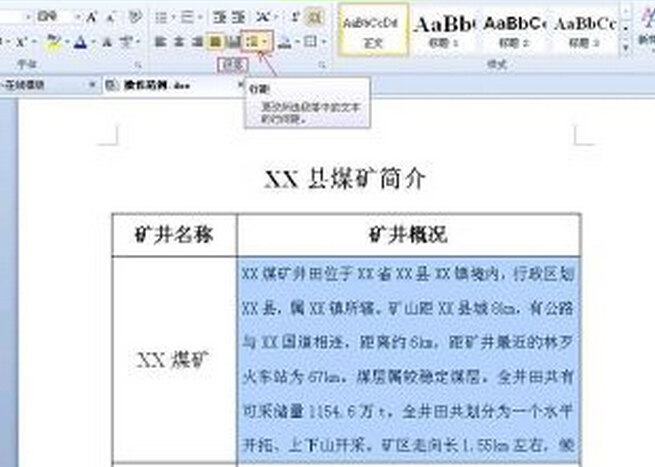
点击“行距”中的“其他(M)”,打开“段落”属性框,然后首先将“行距”设置为“固定值”,再反复调整“设置值”内的“磅”值大小来选择合适的行间距,直至调整为自己满意的状态。